個々のカスタム グループを追加するには、次の手順を実行します。
手順
- VMware Edge Network Intelligence ポータルにログインします。
- [マイ アカウント (My Account)] > [管理設定 (Admin Settings)] > [AP とカスタム グループ (AP & Custom Groups)] の順に移動します。
[AP とカスタム グループ (AP & CUSTOM GROUPS)] ページが表示されます。
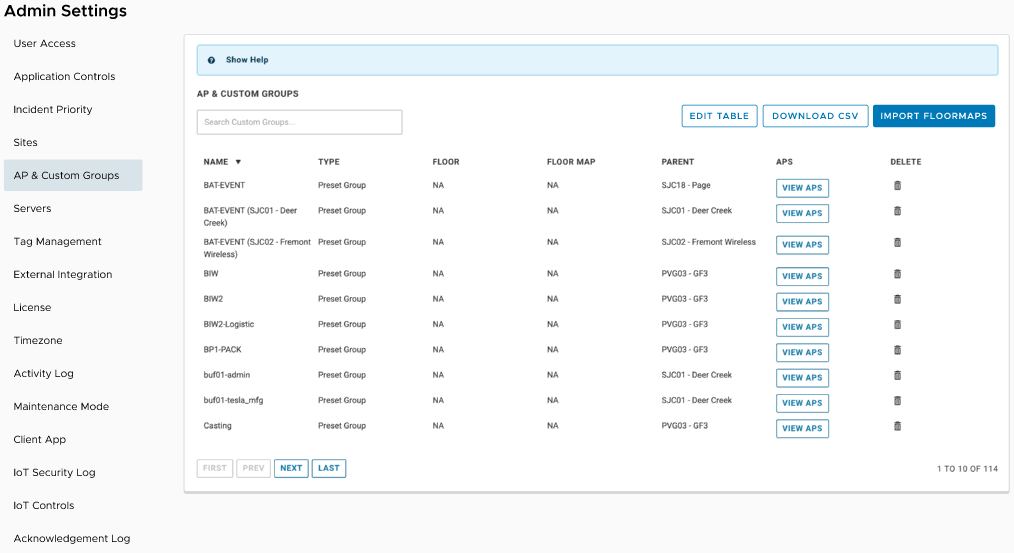
カスタム グループのテーブルには、[フロア (Floor)] 列と [フロア マップ (Floor Map)] 列があります。[フロア (Floor)] 列は、フロア番号(1 番目のフロア、2 番目のフロアなど)を参照します。[フロア マップ (Floor Map)] 列には、既存のフロア マップが適用されているかどうかを指定します。
列ヘッダーをクリックして [フロア マップ (Floor Map)] 列を並べ替え、フロア マップがすでに適用されているグループを簡単に見つけることができます。
- [テーブルを編集 (EDIT TABLE)] をクリックして新しいカスタム グループを作成するか、既存のカスタム グループを変更します。
既存のすべてのカスタム グループのテーブルが編集モードで表示されます。
- 新しいカスタム グループを追加するには、[新規 AP グループ (New AP GROUP)] をクリックします。
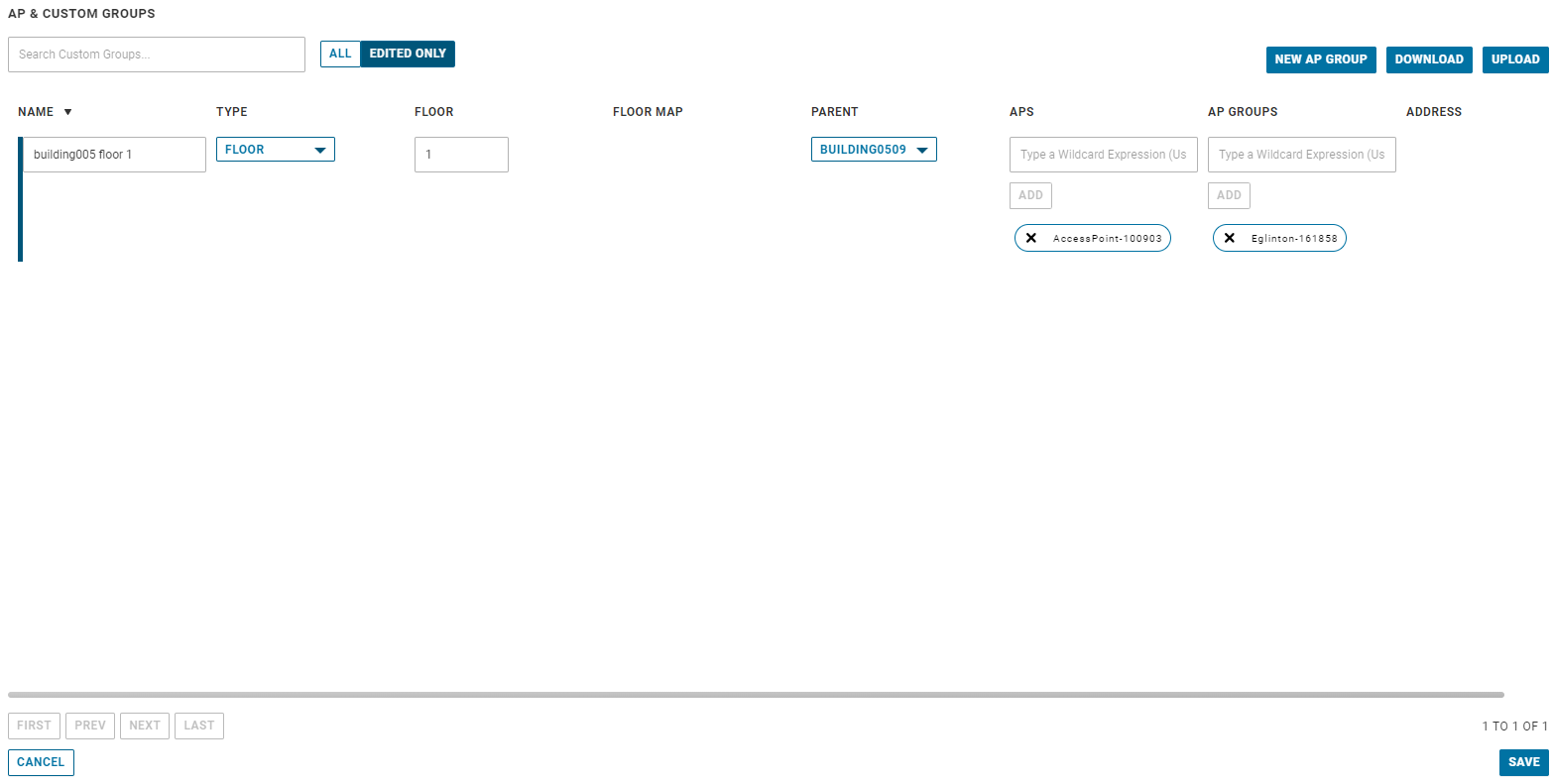
- 新しいカスタム グループの次の詳細を入力します。
- [名前 (NAME)] - カスタム グループを識別する一意の名前を入力します。
- [タイプ (TYPE)] - ドロップダウン リストから [建物 (BUILDING)]、[フロア (FLOOR)]、または [カスタム (CUSTOM)] のいずれかのオプションを選択します。
- カスタム グループのタイプが [フロア (FLOOR)] の場合は、フロア番号を入力し、[親 (PARENT)] ドロップダウン リストから選択した建物に関連付けます。
- カスタム グループのタイプが [建物 (BUILDING)] の場合は、[親 (PARENT)] ドロップダウン リストから既存のサイトを建物の親として選択します。
- カスタム グループのタイプが [カスタム (CUSTOM)] の場合は、カスタム グループの親として建物、フロア、またはサイトを選択します。
- 関係の概要は次のとおりです。
- [建物 (Building)] は [サイト (Site)] に属しています。
- [フロア (Floor)] は [建物 (Building)] に属しています。
- [カスタム (Custom)] は、[サイト (Site)]、[建物 (Building)]、または [フロア (Floor)] に属することができます。
- 一連の AP または AP グループ、あるいはその両方を追加して、カスタム グループを定義します。
- [AP (APS)] - カスタム グループを定義する一連の AP を入力します。完全な AP 名またはワイルドカード式(* を使用)を使用できます。
- [AP グループ (AP GROUPS)] - カスタム グループを定義する一連の AP グループを入力します。完全な AP グループ名またはワイルドカード式(* を使用)を使用できます。
- [住所 (ADDRESS)] - カスタム グループのタイプが [建物 (BUILDING)] の場合に住所を設定できます。デフォルトの住所(親サイトの住所)を使用することも、[住所の更新 (UPDATE ADDRESS)] ボタンを使用して建物の別の住所を入力することもできます。住所を入力するか、ビジュアル マップを使用して建物の位置を正確に指定できます。
- 必要なすべての詳細を入力したら、[保存 (SAVE)] をクリックします。
注:
- [保存 (SAVE)] オプションは、すべての必須フィールドの入力が完了するまで非表示になります。
- 必須フィールドが入力されていないか、正しく入力されていない場合は、エラーを示す赤色の境界線で表示され、カスタム グループを保存するオプションは非表示になります。
結果
新しいカスタム グループが追加され、カスタム グループのテーブルに表示されます。